Photoshop详细解析人像修图基本工作流程(3)
文章来源于 摄影社区,感谢作者 修图师李汀 给我们带来经精彩的文章!设计教程/PS教程/照片处理2016-10-26
第五步:调整局部明暗以及肤色统一。 在这一步会使用到一些不同的曲线层,可以用双曲线来给整体人物增强光影,还有很重要的就是用不同的曲线层来统一肤色,因为人的肤色往往在不同的部位有不同的颜色。 第六步:整
第五步:调整局部明暗以及肤色统一。
在这一步会使用到一些不同的曲线层,可以用‘双曲线’来给整体人物增强光影,还有很重要的就是用不同的曲线层来统一肤色,因为人的肤色往往在不同的部位有不同的颜色。
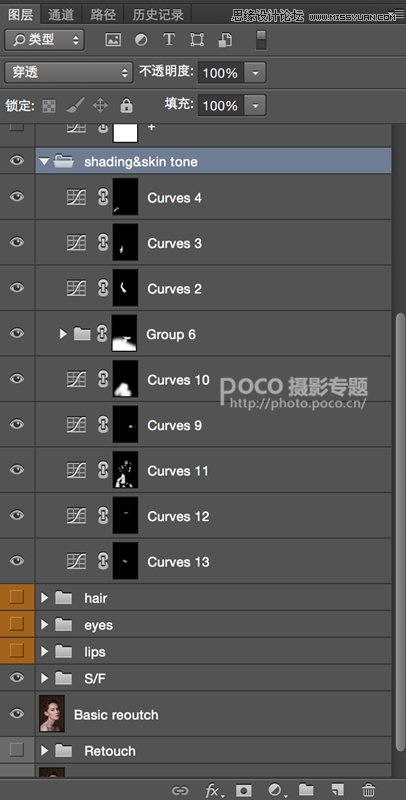
第六步:整体调色。
关于调色,仁者见仁智者见智,每个人都有不同的调色方法,想要提高自己的调色水准,需要大量的练习以及平时审美的提升。
第七步:液化以及锐化。
把所有的图层复制出来以及合并,得到的图层命名为:Liquify&Sharpen。 首先做液化,调整人物五官或者其他。最后锐化,我一般使用最基本的usm锐化,数值视图片像素大小而定,没有标准数值,你可以自己拿捏。
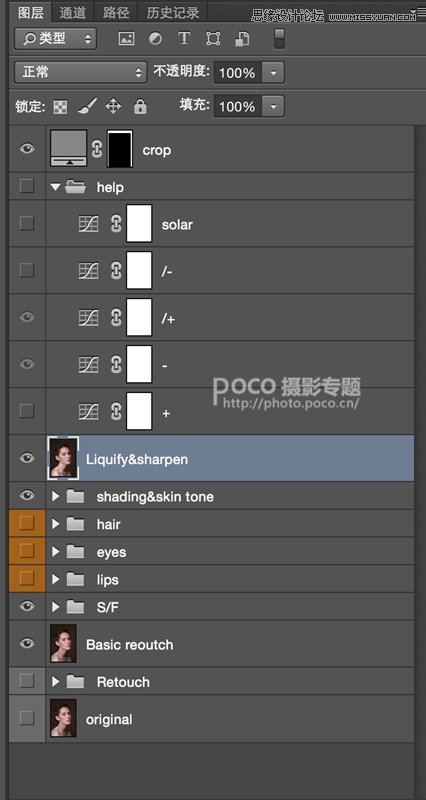
最终效果对比:

这七步是我在做基本人像修图时最常用的工作流程。然而这并不是一篇教程。不管是摄影,修图,或者是其他门类的艺术创作,从一个效果到另一个效果往往有各种各样的方法。今天,我只是和大家分享了自己的方法流程,可它并不是绝对的标准。不管你是摄影师或是修图师,如果要成为一个擅长修图的人,需要做的是大量的练习,在这个漫长过程中,多看加多想,你会慢慢找到那套最适合自己的工作流程。
ps:关于图层命名为何使用英文,是因为实在不想在中英文输入切换上浪费额外的时间,所以一般我的图层都是直接用英文命名,比较省事。
 情非得已
情非得已
推荐文章
-
 Photoshop制作唯美可爱的女生头像照片2020-03-17
Photoshop制作唯美可爱的女生头像照片2020-03-17
-
 Photoshop快速给人物添加火焰燃烧效果2020-03-12
Photoshop快速给人物添加火焰燃烧效果2020-03-12
-
 Photoshop调出人物写真甜美通透艺术效果2020-03-06
Photoshop调出人物写真甜美通透艺术效果2020-03-06
-
 Photoshop保留质感修出古铜色人像皮肤2020-03-06
Photoshop保留质感修出古铜色人像皮肤2020-03-06
-
 Photoshop制作模特人像柔润的头发效果2020-03-04
Photoshop制作模特人像柔润的头发效果2020-03-04
-
 古风效果:用PS调出外景人像中国风意境效果2019-11-08
古风效果:用PS调出外景人像中国风意境效果2019-11-08
-
 插画效果:用PS把风景照片转插画效果2019-10-21
插画效果:用PS把风景照片转插画效果2019-10-21
-
 胶片效果:用PS调出人像复古胶片效果2019-08-02
胶片效果:用PS调出人像复古胶片效果2019-08-02
-
 素描效果:用PS制作人像彩色铅笔画效果2019-07-12
素描效果:用PS制作人像彩色铅笔画效果2019-07-12
-
 后期精修:用PS给人物皮肤均匀的磨皮2019-05-10
后期精修:用PS给人物皮肤均匀的磨皮2019-05-10
热门文章
-
 Photoshop利用素材制作炫丽的科技背景2021-03-11
Photoshop利用素材制作炫丽的科技背景2021-03-11
-
 Photoshop使用中性灰磨皮法给人像精修2021-02-23
Photoshop使用中性灰磨皮法给人像精修2021-02-23
-
 Photoshop制作水彩风格的风景图2021-03-10
Photoshop制作水彩风格的风景图2021-03-10
-
 Photoshop制作创意的文字排版人像效果2021-03-09
Photoshop制作创意的文字排版人像效果2021-03-09
-
 Photoshop制作逼真的投影效果2021-03-11
Photoshop制作逼真的投影效果2021-03-11
-
 Photoshop制作故障干扰艺术效果2021-03-09
Photoshop制作故障干扰艺术效果2021-03-09
-
 Photoshop制作被切割的易拉罐效果图2021-03-10
Photoshop制作被切割的易拉罐效果图2021-03-10
-
 Photoshop制作人物支离破碎的打散效果2021-03-10
Photoshop制作人物支离破碎的打散效果2021-03-10
-
 Photoshop制作人物支离破碎的打散效果
相关文章752021-03-10
Photoshop制作人物支离破碎的打散效果
相关文章752021-03-10
-
 Photoshop制作创意的文字排版人像效果
相关文章1802021-03-09
Photoshop制作创意的文字排版人像效果
相关文章1802021-03-09
-
 Photoshop使用中性灰磨皮法给人像精修
相关文章1932021-02-23
Photoshop使用中性灰磨皮法给人像精修
相关文章1932021-02-23
-
 Photoshop快速的增加写实人像的质感
相关文章7502020-10-10
Photoshop快速的增加写实人像的质感
相关文章7502020-10-10
-
 Photoshop制作唯美可爱的女生头像照片
相关文章8162020-03-17
Photoshop制作唯美可爱的女生头像照片
相关文章8162020-03-17
-
 Photoshop快速给黑白人像照片上色
相关文章7582020-03-12
Photoshop快速给黑白人像照片上色
相关文章7582020-03-12
-
 骷髅头像:PS制作人像X光影像效果
相关文章8862020-03-11
骷髅头像:PS制作人像X光影像效果
相关文章8862020-03-11
-
 Photoshop保留质感修出古铜色人像皮肤
相关文章9722020-03-06
Photoshop保留质感修出古铜色人像皮肤
相关文章9722020-03-06
